C Shell este un shell de linie de comandă pentru Unix carefolosește o sintaxă C ++, mai degrabă decât sintaxa familiară Bash. Este un shell mai vechi, dar iubit în comunitatea Unix de programatori. Este disponibil pe Linux prin Tcsh: o modificare a originalului C Shell care adaugă noi funcții și îmbunătățiri.
Vrei să folosești C Shell? Urmați împreună cu pașii de mai jos pentru a trece de la Bash la C Shell pe Linux.
Notă: Puteți trece de la Bash la Fish Shell dacă nu sunteți fan al lui C Shell. În mod alternativ, puteți încerca și ZSH.
Instalați C Shell
C Shell este un înlocuitor de coajă destul de fain pentru Bash. Cu toate acestea, este probabil ca computerul dvs. Linux să nu îl aibă configurat în mod implicit. Din fericire, shell-ul poate fi instalat cu ușurință pe majoritatea distribuțiilor Linux.
Pentru instalare, deschideți o fereastră de terminal și urmați instrucțiunile pentru a configura C Shell pe sistemul de operare Linux pe care îl utilizați pe computer.
Ubuntu
C Shell se află în sursele software primare ale Ubuntu și poate fi instalat folosind potrivit instrument de gestionare a pachetelor.
sudo apt install tcsh
Debian
Chiar dacă Debian Linux este de obicei în urmă cu actualizări de pachete, ei reușesc să distribuie o versiune oarecum actualizată a C Shell în depozitul lor principal de software. Poate fi instalat împreună cu Apt-get instrument de ambalare
sudo apt-get install tcsh
Arch Linux
Utilizatorii Arch Linux adoră să experimentezealternative la bash. Drept urmare, sunt disponibile chiar și alternative obscure Bash precum C Shell pentru instalare în depozitul software implicit pentru distribuție. Pentru ao obține pe Arch, utilizați butonul Pacman pachet instrument.
sudo pacman -S tcsh
Fedora
Aveți nevoie de C Shell pe computerul dvs. Fedora Linux? Va trebui să o instalați împreună cu DNF manager de pachete, deoarece nu este încărcat în mod implicit pe Fedora.
sudo dnf install tcsh
OpenSUSE
Ca și celelalte distribuții Linux mainstream, OpenSUSE are C Shell disponibil ca o alternativă la Bash în sursele lor de software primare. Pentru a o instala, executați următoarele Zypper comanda.
sudo zypper instala tcsh
Linux generic
Deci, vă aflați pe o distribuție Linux mai puțin cunoscută,și vrei să folosești C Shell. Ce faci? Deschideți terminalul și căutați „tcsh” sau „c shell” cu managerul de pachete al computerului dvs. Linux. Sunteți sigur că veți găsi acest pachet pe chiar și cel mai necunoscut sistem de operare Linux, întrucât Tcsh a existat de ceva vreme.
Listă scoici
Înainte de a putea schimba de la Bash la C Shell pecomputerul Linux, va trebui să descoperiți locația binarului Tcsh pe computer. Cunoașterea locației acestui binar este esențială, deoarece fără aceste informații Linux nu va putea să schimbe shell-ul de linii de comandă implicit pentru utilizator.
Pentru a genera o listă de shell-uri de linie de comandă pe computerul Linux, trebuie să vă uitați la / Etc / shell / fişier. Există mai multe moduri de a vizualiza acest fișier, dar cel mai eficient mod este cu pisică comanda.

cat /etc/shells/
Funcționarea pisică comanda va scoate o listă cu locația multor shell-uri diferite instalate pe computerul Linux. Fără îndoială, vor fi mai mulți, iar acest lucru poate fi confuz.
Notă: Dacă nu doriți să scanați acest fișier pentru „Tcsh”, luați în considerare combinarea pisică comanda cu grep comanda să-l filtreze.
cat /etc/shells | grep tcsh
Evidențiați ieșirea din / Etc / shell / și faceți o copie a locației lui C Shell. Alternativ, scoateți-l într-un fișier text pentru mai târziu.
cat /etc/shells | grep tcsh >> tcsh-location.txt
Schimbă de la Bash la C Shell
Crearea implicită a shell-ului C se face cu CHSH comanda. Vă rugăm să rețineți că CHSH comanda trebuie să ruleze fără sudo sau permisiuni root. Dacă această comandă rulează ca root, puteți schimba din neatenție shell-ul pentru utilizatorul root pe Linux, mai degrabă decât pentru utilizator.
În terminal, utilizați butonul CHSH comandați și folosiți-l pentru a schimba de la Bash (sau orice altceva folosiți Shell) la Tcsh.
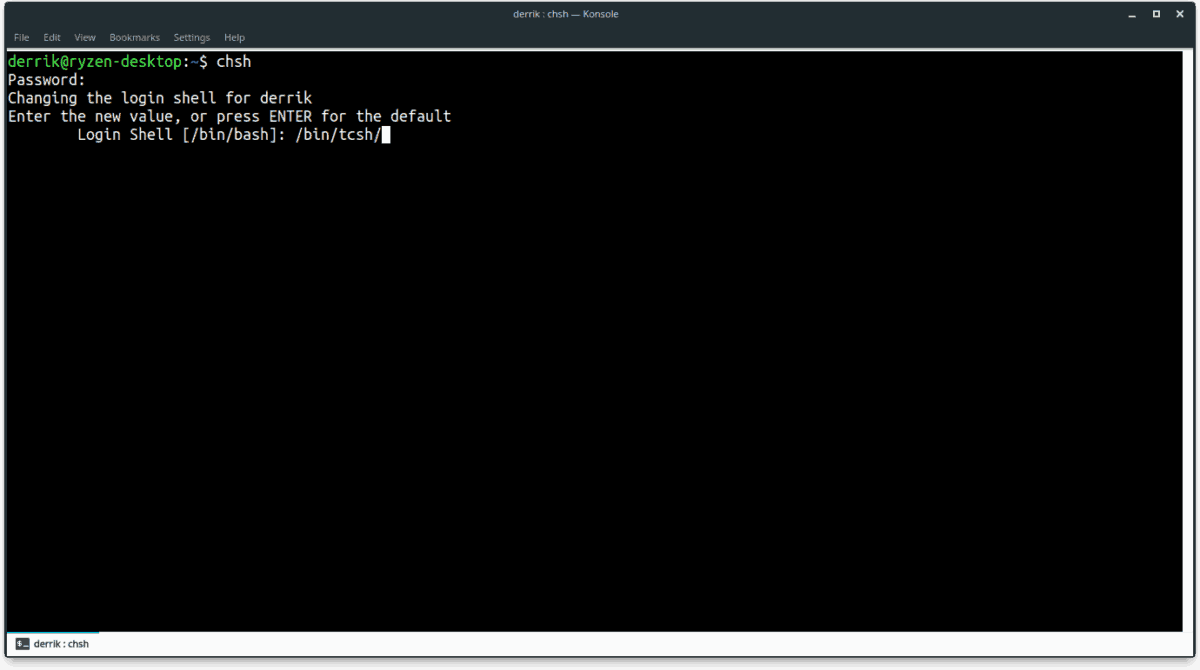
chsh
Intrarea în CHSH comanda de pe un terminal va imprima „Enter thevaloare nouă sau apăsați ENTER pentru implicit ”pe ecran. În acest moment, va trebui să specificați locația C Shell pentru a o seta ca implicită pentru utilizator. Aruncați o privire la ieșirea din / etc / cochilii și scrieți unde se află C Shell în fereastra promptă.
După specificarea locației C Shell în terminalul Linux, apăsați introduce pe tastatură și introduceți parola utilizatorului dvs. Repetați acest proces pentru fiecare utilizator care trebuie să utilizeze C Shell pe computerul Linux.
Dezactivează C Shell
A încercat C Shell și nu ți-a plăcut? Comutați înapoi urmând pașii de mai jos!
Pasul 1: Deschideți un terminal și introduceți comanda schimbare shell.
chsh
Pasul 2: Scrie / Bin / bash / atunci când i se cere „introduceți o nouă valoare”.
Pasul 3: Introduceți parola. Apoi, închideți terminalul și reporniți. La pornire, Bash va fi din nou implicit.












Comentarii